iPad-gebruikershandleiding
- Welkom
- Nieuw in iOS 12
-
- Uit de sluimerstand halen en ontgrendelen
- Leren werken met basisbewegingen
- Gebaren leren voor modellen met Face ID
- Het beginscherm en apps verkennen
- De instellingen wijzigen
- Een schermfoto maken
- Het volume aanpassen
- De geluiden wijzigen of uitschakelen
- Zoeken
- Het bedieningspaneel gebruiken en aanpassen
- De Vandaag-weergave bekijken en ordenen
- Toegang tot voorzieningen vanuit het toegangsscherm
- Reizen met de iPad
- Schermtijd, toegestaan gebruik en beperkingen instellen
- De iPad synchroniseren met iTunes
- De batterij opladen en controleren
- De betekenis van de statussymbolen
-
- Zoek mijn vrienden
- Je iPhone zoeken
- Meten
-
- iMessage configureren
- Berichten versturen en ontvangen
- Berichten animeren
- Foto's, video's en audio versturen
- iMessage-apps gebruiken
- Animoji en memoji gebruiken
- Een Digital Touch-effect versturen
- Geld versturen en ontvangen met Apple Pay
- Meldingen wijzigen
- Berichten filteren, blokkeren en verwijderen
-
- Foto's en video's bekijken
- Foto's en video's bewerken
- Foto's in albums ordenen
- Zoeken in Foto's
- Foto's en video's delen
- Terugblikken weergeven
- Personen zoeken in Foto's
- Foto's bekijken per locatie
- iCloud-foto's gebruiken
- Foto's delen met Gedeelde albums in iCloud
- Mijn fotostream gebruiken
- Foto's en video's importeren
- Foto's afdrukken
- Aandelen
- Tips
-
- Meegeleverde accessoires bij de iPad
- Bluetooth-apparaten verbinden
- Audio en video naar andere apparaten streamen
- Aansluiten op een tv, projector of monitor
- Audio op meerdere apparaten regelen
- Apple Pencil
- Smart Keyboard en Smart Keyboard Folio gebruiken
- Een Magic Keyboard gebruiken
- AirPrint
- Handoff
- Het universele klembord gebruiken
- Via wifi bellen en gebeld worden
- Instant Hotspot
- Persoonlijke hotspot
- Bestanden uitwisselen met iTunes
-
-
- Aan de slag met toegankelijkheidsvoorzieningen
- Activeringsknoppen voor toegankelijkheid
-
-
- VoiceOver inschakelen en ermee oefenen
- Instellingen voor VoiceOver wijzigen
- VoiceOver-bewegingen
- De iPad bedienen met VoiceOver-bewegingen
- VoiceOver met de rotor bedienen
- Het schermtoetsenbord gebruiken
- Met je vinger schrijven
- VoiceOver bedienen met een Magic Keyboard
- Braille via het scherm invoeren met VoiceOver
- Een brailleleesregel gebruiken
- VoiceOver in apps gebruiken
- Selectie en scherm laten uitspreken, feedback bij typen
- Zoomen
- Vergrootglas
- Weergave-instellingen
- Face ID en aandacht
-
- Begeleide toegang
-
- Belangrijke veiligheidsinformatie
- Belangrijke gebruiksinformatie
- Een app inzoomen om deze schermvullend weer te geven
- Informatie over je iPad opvragen
- Instellingen voor de mobiele verbinding weergeven of wijzigen
- Meer informatie over software en service voor de iPad
- Verklaring van conformiteit (FCC)
- Verklaring van conformiteit ISED Canada
- Informatie over klasse 1 lasers
- Apple en het milieu
- Informatie over gescheiden inzameling en recycling
- Verklaring ENERGY STAR-conformiteit
- Copyright
Artikelen lezen in News op de iPad
Je kunt de artikelen in de News-app ![]() op de iPad lezen en delen.
op de iPad lezen en delen.
Een artikel lezen
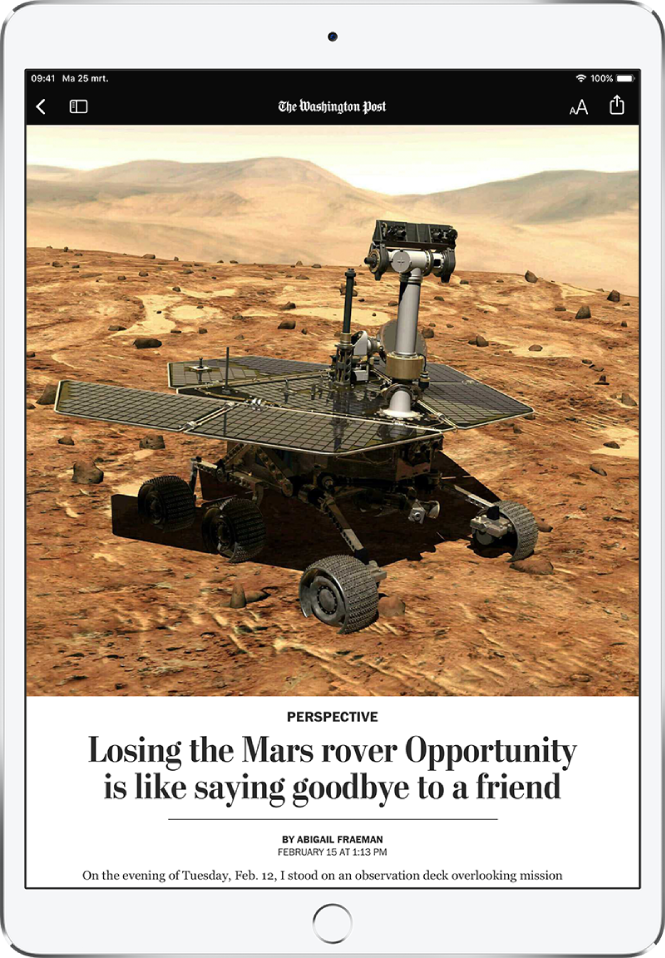
Tik op een kanaal of een onderwerp in de navigatiekolom om door de bijbehorende artikelen te bladeren en tik vervolgens op een artikel om het te lezen. Tijdens het lezen van een artikel heb je de volgende opties:
Het volgende artikel lezen: Tik op de pijl rechtsonder in het scherm of veeg naar links.
Het vorige artikel lezen: Veeg naar rechts.
News vertellen welke artikelen je leuk of niet leuk vindt: Open een artikel, tik op
 en tik op de knop 'Love Story' of 'Dislike Story'. News onthoudt je feedback voor toekomstige aanbevelingen.
en tik op de knop 'Love Story' of 'Dislike Story'. News onthoudt je feedback voor toekomstige aanbevelingen.De tekstgrootte aanpassen: Tik op
 en tik vervolgens op de kleine of grote letter om de tekstgrootte van het artikel en alle andere artikelen in het kanaal aan te passen. (Niet in alle kanalen beschikbaar.)
en tik vervolgens op de kleine of grote letter om de tekstgrootte van het artikel en alle andere artikelen in het kanaal aan te passen. (Niet in alle kanalen beschikbaar.)Een artikel delen: Tik op
 en kies een optie voor delen, bijvoorbeeld 'Message' of 'Mail'.
en kies een optie voor delen, bijvoorbeeld 'Message' of 'Mail'.Een klacht melden: Als je denkt dat een artikel verkeerd gerubriceerd is, ongepast is, beledigend is of niet goed wordt weergegeven, tik je op
 en vervolgens op 'Report a Concern'.
en vervolgens op 'Report a Concern'.
In pdf-uitgaven van Apple News+ zijn de opties 'Love Story', 'Dislike Story', 'Save Story' en 'Report a Concern' niet beschikbaar. News is momenteel beschikbaar in de Verenigde Staten, Canada, het Verenigd Koninkrijk en Australië. Apple News+ is beschikbaar in de Verenigde Staten en Canada. Zie Artikelen en uitgaven van Apple News+ bekijken en lezen op de iPad.
Webartikelen die worden geleverd via een RSS-feed hebben een voorvertoning. Om een artikel uit een RSS-feed volledig te zien, veeg je omhoog. Als je altijd het volledige artikel wilt weergeven, tik je in Instellingen ![]() op 'News' en schakel je 'Show Story Previews' uit.
op 'News' en schakel je 'Show Story Previews' uit.